-
УК+44 (20) 4577-20-00
-
САД+1 (929) 431-18-18
-
Израел+972 (55) 507-70-81
-
Бразил+55 (61) 3772-18-88
-
Канада+1 (416) 850-13-33
-
Чешка+420 (736) 353-668
-
Естонија+372 (53) 683-380
-
Грчка+30 (800) 000-02-04
-
Ирска+353 (1) 699-43-88
-
Исланд+354 (53) 952-99
-
Литванија+370 (700) 660-08
-
Холандија+31 (970) 1027-77-87
-
Португал+351 (800) 180-09-04
-
Румунија+40 (376) 300-641
-
Шведска+46 (79) 008-11-99
-
Словачка+421 (2) 333-004-23
-
Швајцарска+41 (22) 508-77-76
-
Молдавија+373 (699) 33-1-22
Графички таблет ГАОМОН С620: Како се повезати и конфигурисати у Линук-у
- Главная
- База знања
- Графички таблет ГАОМОН С620: Како се повезати и конфигурисати у Линук-у
Због пандемије коронавируса, учење на даљину постало је норма. Ово поставља пред наставнике питање како да науче ученике градиву на исти начин као што је раније било на табли. Ако узмете графички уређивач, једноставно коришћење миша није баш згодно, али графички таблет је много погоднији. Затим ћемо погледати како да користимо графички таблет ГАОМОН С620.
Преглед графичког таблета
ГАОМОН С620 је веома интересантан графички таблет, који није случајно изабран. Уређај је произведен од стране познате компаније ВАЦОМ. Одмах из кутије уређај ради исправно, управљачки програми потребни за почетак рада су већ инсталирани у Линук систему. Корисник ће само требати да изврши наредбу да би исправно функционисао.
Да бисте то урадили, потребно је да покренете команду lsusb пре повезивања таблета на УСБ порт, након чега ћете видети ред:
Bus XXX Device YYY: ID 256c:006d 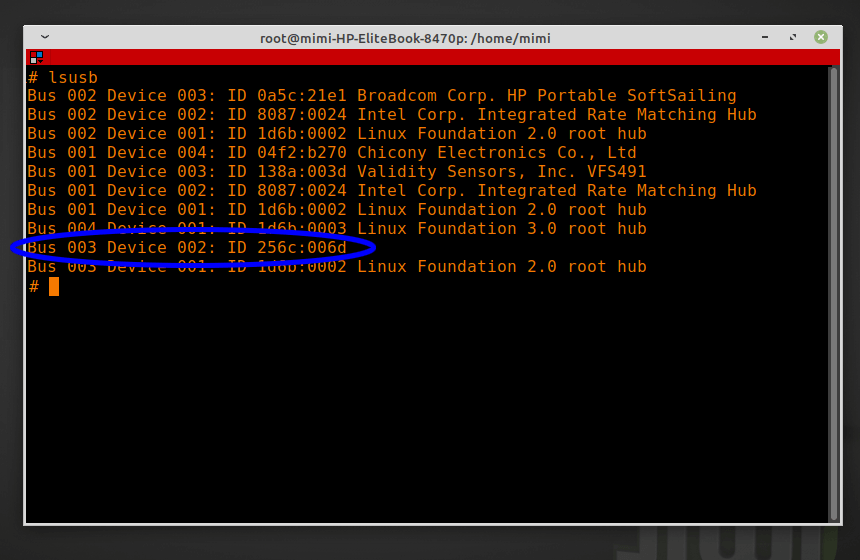
Из овога видимо да је ВИД/ПИД код уређаја 256ц:006д.
Затим, користећи вим едитор, можете отворити датотеку /usr/share/X11/xorg.conf.d/70-wacom.conf , а затим морате додати следеће редове на крај датотеке.
sudo vi /usr/share/X11/xorg.conf.d/70-wacom.confдаље:
#Gaomon Section "InputClass" Identifier "GAOMON Gaomon Tablet" MatchUSBID "256c:006d" MatchDevicePath "/dev/input/event*" Driver "wacom" EndSection 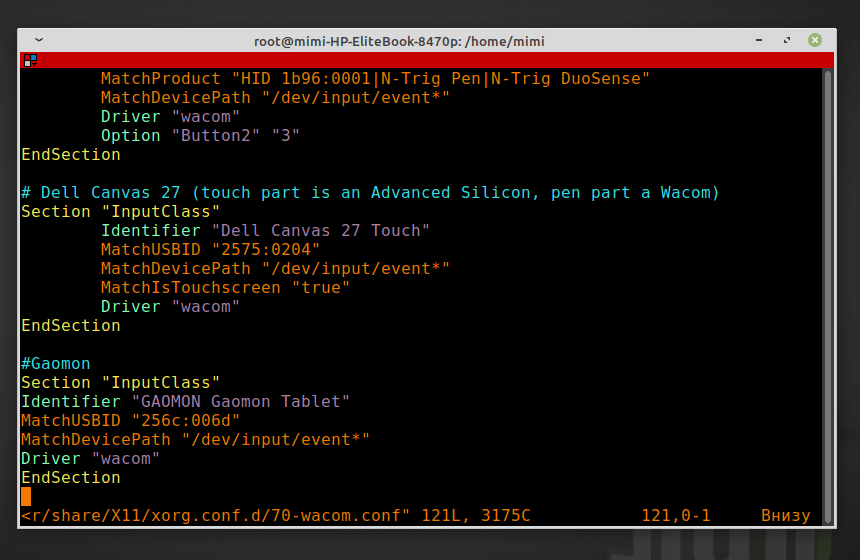
Након овога, рачунар ће се поново покренути, све што остаје је да извршите у терминалу:
xsetwacom --list GAOMON Gaomon Tablet Pen stylus id: XX type: STYLUS GAOMON Gaomon Tablet Pad pad id: XX type: PAD 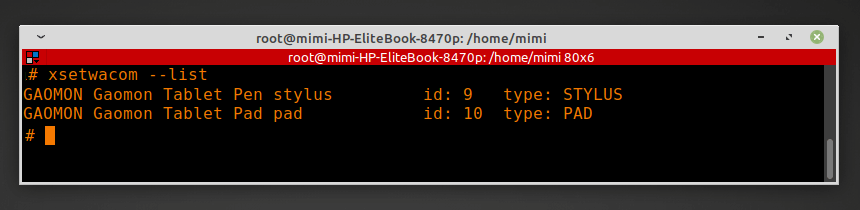
Драјвер ВАЦОМ уређаја видео је два уређаја - оловку (оловку) и графички таблет. Затим морате да пређете на програмирање два тастера за оловку и четири тастера за таблет. За оловку (оловку). Одговор на оловку је, боље је да је не мењате, иначе ће оловка престати да ради:
Имамо следећи код:
xsetwacom --set 'GAOMON Gaomon Tablet Pen stylus' Button 1 "*****"Доње дугме оловке:
xsetwacom --set 'GAOMON Gaomon Tablet Pen stylus' Button 2 "*****"Горње дугме оловке:
xsetwacom --set 'GAOMON Gaomon Tablet Pen stylus' Button 3 "*****"Распоред дугмета:

Из команди можете креирати BASH датотеку и покренути је пре употребе таблета:
За четири тастера таблета:
xsetwacom --set 'GAOMON Gaomon Tablet Pad Pad' Button 1 "*****" xsetwacom --set 'GAOMON Gaomon Tablet Pad Pad' Button 2 "*****" xsetwacom --set 'GAOMON Gaomon Tablet Pad Pad' Button 3 "*****" xsetwacom --set 'GAOMON Gaomon Tablet Pad Pad' Button 8 "*****"Ова датотека олакшава реконфигурацију доњег тастера оловке на Дел, а четири тастера таблета за функције копирања, лепљења, увећања и умањивања. Листа подржаних кључева се види на следећи начин:
xsetwacom --list modifiers
Али да би тастери за графички таблет функционисали, потребно је да креирате датотеку, а затим да је покренете сваки пут након покретања система, односно да је учините извршном или да је извршите сами постављањем иконе на радну површину.
Датотека С620_кеис.десктоп, која учитава нашу скрипту за конфигурацију кључа gaomon_keys.sh :
[Desktop Entry] Version=1.1 Type=Application Name=GAOMON KEYS Comment=GAOMON S620 Keys settings Icon=/home/USER_NAME/GAOMON_S620/ico_tab64.ico Exec=./gaomon_keys.sh Path=/home/USER_NAME/GAOMON_S620 Actions= Categories=AudioVideo;X-XFCE;X-Xfce-Toplevel; Terminal=false StartupNotify=falseКао што видите, подешавање таблета за исправан рад у Линук систему није тако тешко као што се чини.







































